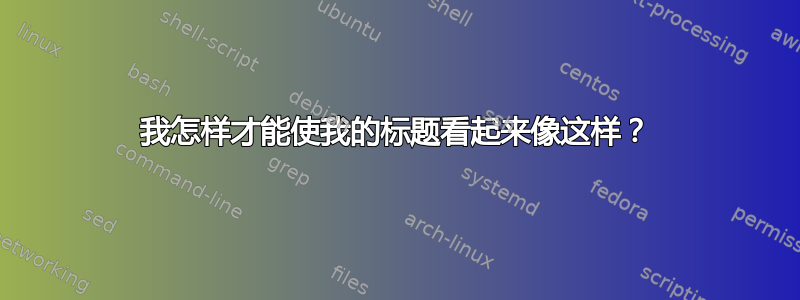
我正在尝试实现与图片中相同的样式作为我的“标题 1”,编号为大胆的在第一行使用不同的字体,在下一行使用章节标题,然后在末尾添加一行。如何在 Word 中执行此操作?

此外,在目录中,它正常显示:
- 研究方法与材料…….32
答案1
这是可以实现的,但 Máté 关于使用 Word 编辑书籍的评论值得考虑。类似这样的事情可能更适合 Latex(但我不是 Latex 用户,所以不能保证)。
要制作与所述类似的标题,您需要设置标题并使用多级编号。
标题(假设这是标题 1,请根据需要进行更改)
1. 修改标题 1。2.
根据需要格式化标题字体。3
. 格式化标题段落,您需要调整间距,并检查Page Break Before制表Line and Page Breaks符。此外,如果您想要更大的顶部边距,您可以通过调整值来模拟它Spacing Before(您可以输入这样的英寸值2",它会自动将其转换为 pts)。4
. 格式化标题边框,您需要在段落底部添加适当大小和颜色的线条。
多级编号
1. 定义一个新的多级列表。2
. 选择级别 1 并单击More底部的按钮(以显示其他选项)。3
.Link Level to Style标题 1(或上面格式化的任何内容)。4
. Number Format:删除任何尾随句点或括号(除非您想要它们)。5
. Number Alignment:右边距值
。6. Aligned At:您的右边距值。
文档
1. 键入章节标题,以 开头Space(这是一个必须的怪癖,让您的文本跟在第二行,在您的数字之后,否则第一个字母将与数字在同一行),然后跟上段落回车Enter。2
. 将标题 1 分配给您的章节。3
. 继续键入章节内容,并为后续段落分配不同的样式(例如标题 2 或普通)。



